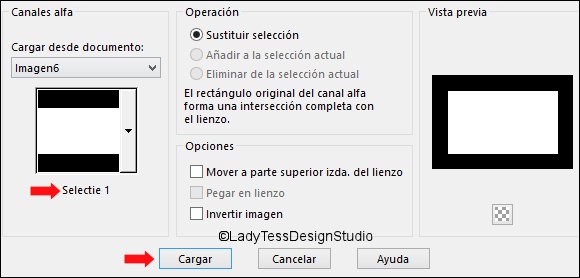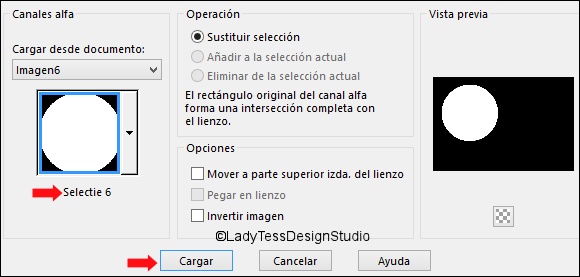*******************************************************
KaD, bedankt dat je me toestaat je tutorials te vertalen.
KaD, Gracias por permitirme traducir sus tutoriales.
Esta lección está hecha con PSP X8 Pero se puede hacer con otras versiones.
Tutorial Original AQUÍ
***Estas son sus reglas***
El © Copyright de esta lección es de mi propiedad.
Mis lecciones NO pueden estar vinculadas o copiadas
en otros sitios web y / o foros, sin mi permiso.
Cualquier semejanza con otras lecciones es pura coincidencia.
Deje intactos los nombres y marcas de agua de los tubes y otros materiales.
Requiere mucho trabajo hacer esto, por favor respétalo.
Agradezco a todos los que utilicé sus tubos y materiales.
Karin
*******************************************************
Si coloca su creación en un blog, en Facebook o en un sitio web,
por favor mencione un enlace a esta lección.
*******************************************************
Pasos Previos a la realización del tutorial
¡Primero instala los filtros que no tienes antes de que tu PSP se abra!
Abre tsus tubes en el PSP, duplícalos y cierra los originales.
No olvides eliminar las marcas de agua en las copias.
Tubes permitidos: AQUÍ
Puedes descargar la paleta en blanco de colores en canal alfa AQUÍ
Materiales
(*) Si reconoces un tube tuyo, contáctame para que pueda darle tu nombre
indica si lo desea, puedes quitar el tube.
Abra sus tubes en el PSP, duplícalos y cierra los originales.
No olvides eliminar las marcas de agua en las copias.
*******************************************************
Materiales Utilizados: 1Tube/ KaD_WomanFace60 - 1 Deco/472_KaD_Deco1 - 1 texto/472_KaD_Text1 - 1 imagen conteniendo selecciones en canal alfa/472_KaD_Alfakanaal - 1 máscara/Narah_mask_0524 - 1 marca de agua/WatermerkVoorTutorials - 1 paleta de colores/472_Kleurenpallet Filtros Externos Utilizados: Medhi/ Wavy Lab 1.1/Sorting Tiles - AAA Frames - Foto Frame |
**************************************************
Al usar otros tubos y colores, el modo de fusión y / o la opacidad de la capa pueden diferir
De ahora en adelante, uso los términos "Espejo" y "Voltear" nuevamente.
Espejo - Espejo Horizontal - Espejo - Espejo Vertical
*******************************************************
Hay diferencias de color en las diferentes versiones de Psp.
Por lo tanto, utilice los códigos html de la paleta de colores para estar seguro,
Que tengas los mismos colores. También al fusionar capas, puede haber diferencias de color
Paleta de Colores
*******************************************************
Vamos a comenzar - ¡Diviértete!
Recuerde guardar su trabajo regularmente
Colores:
Primer plano: #1b132d(1)
Plano de Fondo: #bfb0de(2)
**********************
1.-
Abrir - 472_KaD_Alfakanaal
Ventana - Duplicar
Cerrar el Original - Trabajaremos con la Copia
**********************
2.-
Efectos - Complementos - Medhi - Wavy Lab 1.1
Ajustar - Desenfocar - Desenfoque Gaussiano - Radio: 45
**********************
3.-
Efectos - Efectos de la Imagen - Mosaico Integrado
Efectos - Complementos - Medhi - Sorting Tlies
**********************
4.-
Selecciones - Cargar/Guardar Selección - Cargar Selección de Canal Alfa - Selectie 1
Selecciones - Convertir Selección en Capa
Ajustar - Desenfocar - Desenfoque Gaussiano - Radio: 25
Selecciones - Modificar - Seleccionar Bordes de Selección
Inundar con el Color del Primer Plano #1b132d(1)
Selecciones - Anular Selección
**********************
5.-
Ubicarse en la Capa - Trama 1
Selecciones - Cargar/Guardar Selección - Cargar Selección de Canal Alfa - Selectie 2
Selecciones - Convertir Selección en Capa
Efectos - Complementos - AAA Frames - Foto Frame
Selecciones - Anular Selección
**********************
6.-
Formar un Gradiente Lineal en Primer Plano con los Siguientes Valores
Capas - Nueva capa de Trama
Capas - Organizar - Traer al Frente
Selecciones - Cargar/Guardar Selección - Cargar Selección de Canal Alfa - Selectie 3
Inundar con el Gradiente
Selecciones - Modificar - Contraer 7 pixeles
Editar - Cortar
**********************
7.-
Con la Herramienta de Pintura al 40%
Inundar con el Fondo
Selecciones - Anular Selección
**********************
8.-
Cambiar el Primer Plano al Color #787b92(3)
En el Primer Plano el Gradiente
La Herramienta de Pintura al 70%
Capas - Nueva capa de Trama
Selecciones - Cargar/Guardar Selección - Cargar Selección de Canal Alfa - Selectie 4
Inundar con el Gradiente
Llevar el Bote de Pintura al 100%!
**********************
9.-
Ubicarse en la Capa - Trama 1
Selecciones - Modificar - Contraer 20 pixeles
Selecciones - Convertir Selección en Capa
Capas - Organizar - Traer al Frente
**********************
10.-
Ajustar - Desenfocar - Desenfoque Radial
Capas - Duplicar
Capas - Modo de Mezcla - Superposición - Opacidad al 65%
Resultado:
**********************
11.-
Capas - Fusionar - Fusionar hacia Abajo
Selecciones - Modificar - Contraer 20 pixeles
Editar - Cortar
Selecciones - Anular Selección
Efectos - Efectos 3D Sombra
0 / 0 / 40 / 20 / Color #1b132d(1)
**********************
12.-
Capas - Fusionar - Fusionar hacia Abajo
Efectos - Efectos 3D Sombra
0 / 0 / 40 / 20 / Color #1b132d(1)
**********************
13.-
Ubicarse en la Capa - Trama 2
Efectos - Efectos 3D Sombra
0 / 0 / 40 / 20 / Color #1b132d(1)
Capas - Modo de Mezcla - Sobreexponer
**********************
14.-
Ubicarse en la Capa - Trama 1
Editar - Copiar
Ubicarse en la Capa de Arriba de Todas
Capas - Nueva capa de Trama
Selecciones - Cargar/Guardar Selección - Cargar Selección de Canal Alfa - Selectie 5
Editar - Pegar en la Selección
**********************
15.-
Efectos - Efectos de Textura - Mosaico de Vidrio
**********************
16.-
Efectos - Efectos de los Bordes - Realzar
**********************
17.-
Efectos - Efectos 3D Bisel Interior
Selecciones - Anular Selección
**********************
18.-
Efectos - Efectos 3D Sombra
0 / 0 / 40 / 20 / Color #1b132d(1)
Resultado:
**********************
19.-
En el Primer Plano el Color #fffff(5)
Activar - Selección Ascendida (Ver Arriba)
Capas - Nueva capa de Trama
Inundar con el Color #fffff(5)
Capas - Nueva Capa de Máscara - A Partir de una Imagen - Narah_mask_0524
Capas - Fusionar - Fusionar Grupo
Ajustar - Nitidez - Enfocar
Capas - Modo de Mezcla - Luz Débil
**********************
20.-
Abrir - KaD_WomanFace60
Editar - Copiar
Editar - Pegar como Nueva capa
Con la Herramienta de Selección (K) - Pos X -19 - Pos Y-143 - Presione M EXPLICACIÓN
**********************
21.-
Selecciones - Cargar/Guardar Selección - Cargar Selección de Canal Alfa - Selectie 6
Selecciones - Invertir
Editar - Cortar
Selecciones - Invertir
Efectos - Efectos de Textura - Persianas
Selecciones - Anular Selección
Ajustar - Nitidez - Enfocar Más
Capas - Modo de Mezcla - Superposición
**********************
22.-
Capas - Nueva capa de Trama
Capas - Organizar - Traer al Frente
Selecciones - Cargar/Guardar Selección - Cargar Selección de Canal Alfa - Selectie 7
Inundar con el Color #fffff(5)
Selecciones - Anular Selección
Efectos - Efectos 3D Sombra
2 / 2 / 35 / 2 / Color #1b132d(1)
**********************
23.-
Abrir - 472_KaD_Text1
Editar - Copiar
Editar - Pegar como Nueva capa
Con la Herramienta de Selección (K) - Pos X -146 - Pos Y-169 - Presione M
Efectos - Efectos 3D Sombra
2 / 2 / 35 / 2 / Color #1b132d(1)
**********************
24.-
Ubicarse en la Capa - Trama 4
Capas - Duplicar
Con la Herramienta de Selección (K) - Pos X -39 - Pos Y-501 - Presione M
**********************
25.-
Abrir - KaD_WomanFace60
Editar - Copiar
Editar - Pegar como Nueva capa
Capas - Organizar - Traer al Frente
Imagen - Espejo
Imagen - Cambiar tamaño al 82% Cambiar el Tamaño de todas las Capas Sin Seleccionar
Con la Herramienta de Selección (K) - Pos X -498 - Pos Y- 0 - Presione M
Efectos - Efectos 3D Sombra
0 / 7 / 50 / 20 / Color #000000(6)
**********************
26.-
Activar - Selección Ascendida
Abrir - 472_KaD_Deco1
Editar - Copiar
Editar - Pegar como Nueva capa
Capas - Modo de Mezcla - Luz Débil
**********************
27.-
Imagen - Añadir Bordes Simétricos - 2 pixeles - Color 1
Imagen - Añadir Bordes Simétricos - 1 pixel - Color 2
Imagen - Añadir Bordes Simétricos - 2 pixeles - Color 1
**********************
28.-
Selecciones - Seleccionar Todo
Imagen - Añadir Bordes Simétricos - 35 pixeles - Color 5
Efectos - Efectos 3D Sombra
0 / 0 / 60 / 25 / Color #000000(6)
Selecciones - Anular Selección
**********************
29.-
Agregar firma o marca de agua
También agregar mí marca de agua AQUÍ
**********************
30.-
Imagen - Añadir Bordes Simétricos - 1 pixel - Color 1
Imagen - Cambiar tamaño a 900 pixeles
Ajustar - Nitidez - Máscara de desenfoque: 2 - 30 - 2 -Sólo Luminancia Sin Seleccionar
guardar como archivo JPG
Tu Trabajo está listo!
Espero que lo hayas disfrutado
Saludos
Karin
17 - 05 -2019
Envía tus datos por correo electrónico a: kajieneken@gmail.com
****************************
Un trabajo extra de "LadyTessDesignStudio"
(Clickea sobre la imagen para verla en el tamaño original)
****************************